Wix Events: Evenementbestellingen beheren met de Wix-app
1 min
Elke keer dat een bezoeker evenementtickets koopt, wordt er een bestelling gemaakt. Dit betekent dat wanneer een gast 2 tickets voor je evenement tegelijkertijd koopt, dat als één bestelling telt.
Vanuit de Wix-app kun je bestellingen mobiel beheren. Bekijk bestaande bestellingen, annuleer ze, update de betaalstatus en verzend tickets opnieuw.
Om bestellingen te beheren:
- Ga naar je website in de Wix-app.
- Tik onderaan op Beheren
 .
. - Tik op Evenementen.
- Selecteer Gepubliceerde evenementen.
- Selecteer het betreffende evenement.
- Tik op het Beheren-tabblad.
- Scrol omlaag en selecteer Bestellingen.
- Tik op de betreffende bestelling.
Tip: Je kunt je bestellingen zoeken of filteren om degene te vinden die je nodig hebt. - Tik bovenaan op het Meer acties-pictogram
 .
.
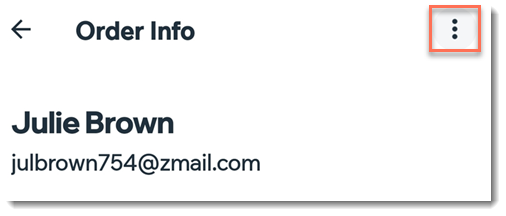
- Kies wat je wilt doen:
- Markeren als betaald (indien onbetaald)
- Tickets opnieuw verzenden
- Contact bekijken
- Bestelling annuleren

